Synology、FreeNAS、QNAPなど、さまざまなブランドのネットワーク接続ストレージデバイスがあります。MiniToolのこの記事では、FreeNASとSynologyに関する情報や違いについて説明しています。この記事を通じて、どちらを選択するのが良いのかを分かります。
ネットワーク接続ストレージ(NAS)ソリューションでは、自宅や世界のどこにいても(機器の構成による)、ハードディスクやSSDをコンピューターに接続することなく、ファイルを保存することができます。現在、Synology、FreeNAS、QNAP など、さまざまな NASブランドが販売されています。
前回の記事では、QNAPとSynologyを比較しましたが、今回はFreeNASと Synology を比較していく予定です。
FreeNASとSynology
FreeNAS
FreeNASプロジェクトとは、ネットワークでストレージを共有できるオープンソースのストレージオペレーティングシステム(OS)です。2005年に誕生し、オープンソースのFreeBSDオペレーティングシステムとOpenZFSオペレーティングシステムをベースにしています。
Synology
Synology NAS は Synology社が開発された製品です。データの保存とバックアップの一元化、ファイル・コラボレーションの簡略化、ビデオ管理の最適化、安全なネットワーク展開でデータ管理を容易にすることが実現します。また、自宅に置いて日常的に使用することもできます。
次に、FreeNASとSynologyについての詳細が紹介します。
FreeNAS vs Synology
FreeNAS vs Synology:機能
SynologyとFreeNASの比較では、まず機能面で違いがあります。
FreeNAS
- ZFS技術 – ZFS(ゼタバイトファイルシステム)技術により、ファイルシステムのチェックが不要になりました。つまり、システムの破損を心配することなく、なんでも保存することができるのです。この機能は、FreeNASシステムを使用しながら異なる会社によって製造されたFreeNAS minisに向けています。また、常にキャリブレーションと最適化が行われています。
- Time Machine バックアップ – FreeNAS システムは、オペレーティングシステムのこのタイプのバックアップオプションをサポートしています。
- スナップショットチェック – FreeNASのZFSシステムは、システム全体のスナップショットを作成し、いつでもアクセスできるようにします。また、スナップショット撮影中は、いつでもファイルにアクセスすることができます。
- 自分で書いたプラグインをアプリケーションに応用することをサポート – FreeNASに搭載されているinsが気に入らない場合、この特定のオペレーティングシステムに自分でプラグインアプリケーションを書くことができます。
Synology
Synologyには DiskStation のような高い評価をもたらすデバイスがあります。最も安価なタイプを購入した場合は、素晴らしいコストパフォーマンスがあります。Synologyは、有名な NAS アプライアンスだけでなく、VPN や監視オプションを備えたルーターなど、多くのツールを提供しています。
- 最大16GBまで拡張可能 – 最大容量を増やしたい場合、DiskStation 216jは最大16TB のストレージを提供します。
- 4kトランスコード- 2160pの4K UHDトランスコードをハードウェアで処理することが可能です。
- 幅広い互換性 – Synologyがデザインした独自のクラウド同期アプリだけでなく、iOS、Android、Mac、Windowsにデバイスを接続することができます。例えば、Google Drive、DropBox、One Drive、Azureなどです。
FreeNAS vs Synology:メリットとデメリット
次に、FreeNASとSynologyのメリットとデメリットを比較します。
メリット:
FreeNAS:
- FreeNASのWebインターフェースはモダンです。そして、ドライブをRAIDボリュームに構築するなどの作業を簡単に行うようになります。
- ZFS RAIDオプションにより、SSDをキャッシュドライブとして追加し、パフォーマンスを向上させることができます。
Synology:
- SylogyDiskStationには、共有ファイルを作成したり、アップロードされた特定のファイルへのリンクをリクエストするための多くのオプションが備わっています。有効期限が切れた、または訪問したカウントリンクを簡単に共有できるようになります。
- Synology DiskStationには十分なストレージ容量がありますので、アップロードや共有の際に容量が大きすぎることを心配する必要はありません。
- 共有フォルダまたはのプライベートフォルダを作成できます。これにより、同僚やクライアントとの共有やコラボレーションが容易になります。
デメリット:
FreeNAS:
- ネットワークやストレージに関する深い知識が必要なため、初心者には適しません。
- 便利で必要な機能のほとんどは無料版では提供されていません。
- FreeNASは保証期間が短いです。
- FreeNASは基本的に無料なので、クラウドへのアクセスには、ルータのポートの設定や変更、サードパーティのDNSが提供するセットアップソフトウェアが必要な場合があります。その結果、DNSの問題が発生する可能性が高いです。
- 騒音振動や機械音に過敏な方は、FreeNASの騒音が大きいと感じられると思います。
Synology:
- DSM(DiskStationマネージャー)の内蔵バックアップソフトHyperBackupの不具合が頻発しています。
- Btrfsはext4よりも先進的なファイルシステムですが、まだ長期間の開発中であるため、多くの機能が完全に実装されておらず、不具合も多くあります。Synology は Btrfs を LVM で配置することで、これらの制限の多くを克服しますが、実際には、Synology は OpenZFS などのより良いファイルシステムを使用することができます。
- Linuxオペレーティングシステムは、大きな利点がある一方で、かなりの複雑さも伴います。
FreeNAS vs Synology:アプリケーション
次に、FreeNASとSynologyがどのような場合に適しているかを説明します。
FreeNAS
FreeNASは、オフィスのファイルサーバ、バックアップ先、インターネットによるデータレプリケーション、仮想マシンのバックエンドストレージなど、ほとんどのストレージサービスシナリオに最適なストレージです。多くの標準プロトコルを使ってあらゆるタイプの顧客にサービスを提供でき、LDAP認証などを使って既存のインフラと簡単に連携させることができます。
S3ストレージに対応できない場合があります。しかし、最近のリリースでは、大幅な改良が加えられています。
Synology
Synology DiskStationは、Windowsファイルサーバー共有設定を簡単にミラーリングする理想的な NASソリューションです。また、テープバックアップソリューションを購入することなく、Hyperbackupツールを使用できます。ポータブルUSBドライブは、最初のバックアップ先として使用することができます。Hyperbackupは、エアギャップを持つため、AWS、Azure、GCPなどの様々なクラウドプロバイダーに接続し、そこにバックアップデータをレプリケートすることができます。
テープソリューション、テープ、オフサイトテープストレージを購入するより、Synologyをバックアップ ソリューションとして使用することはより良い選択です。Active Backup for Businessは物理サーバー、VMWare 仮想マシンなど向けに優れたバックアップ ユーティリティで、ファイルを非常に効率的に回復できます。
しかし、Synology がデュアル コントローラセットアップ機能を導入するまでは、コントローラに問題があると時々ダウンタイムが発生するため、SAN として使用するのはお勧めではありません。
FreeNAS vs Synology: 価格
FreeNASは無料で使えるソフトウェアですが、いくつかのハードウェアソリューションも提供されています。価格は最低90,000円です。
Synology Diskstation には、さまざまな形式のソリューションが提供されています。これらのソリューションは、20,000円という最低価格から、購入者のニーズによっては150,000ドルを大きく超える可能性もあります。
Synology などの伝統的なNASと比べて、FreeNAS システムの利点は、まず第一に価格です。ほとんどの場合、購入するハードウェアの価格は、NASブランドの50%以下です。
ハードウェアの面では、FreeNASはSynologyのNASよりも安価です。
FreeNAS vs Synology:どちらを選ぶ
FreeNASとSynologyの違いについて情報を得たところで、どちらを選べばいいのか悩むかもしれません。以下、簡単にまとめます。
FreeNASはカスタマイズ可能なソリューションですが、完全な一括購入ソリューションをサポートしません。自社でハードウェアを構築したくない企業は、他のソリューションを選択したほうがいいです。
また、FreeNAS アプライアンスはカスタム ハードウェアを使用して構築されているため、これらのシステムは通常 Synology Diskstations ほどエネルギー効率は良くありません。 強力かつ軽量なソリューションを求める企業には、Synology Diskstation が最適です。
Synology Diskstationは実装が簡単で、完全なハードウェアとソフトウェアのソリューションを提供しますが、これは FreeNAS ほどカスタマイズできないと意味します。独自のハードウェアを選択したい、あるいは特殊な仕様を持っている企業は、カスタムハードウェアに適用可能な、よりオープンなソフトウェアを好むかもしれません。なお、FreeNAS対応のハードウェアを既に持っている企業にとっては、FreeNASの無料という点がより引き立つと思います。
FreeNASまたはSynologyにデータをバックアップする
FreeNASを選んでもSynologyを選んでも、目的はファイルをバックアップすることです。NASにファイルをバックアップするには、プロフェッショナルなバックアップソフトウェア – MiniTool ShadoMalerが良い選択です。MiniTool ShadoMalerはオペレーティングシステム、ディスク、パーティション、ファイル、フォルダのバックアップに対応する強力なバックアッププログラムです。さらに、コンピューターとデータを保護するユーザーフレンドリーなプログラムでもあります。
MiniTool ShadowMakerは、HDD、SSD、USB外付けディスク、ハードウェアRAID、ネットワーク接続ストレージ(NAS)、ホームファイルサーバーなど、Windowsで認識できるほぼすべてのストレージデバイスをサポートしています。
このバックアップソフトは、すべてのバックアップ機能を30日間無料で試用できるトライアル版を提供しています。今すぐMiniTool ShadowMakerをダウンロードして、FreeNASやSynologyにデータをバックアップしましょう。
MiniTool ShadowMaker Trialクリックしてダウンロード100%クリーン&セーフ
それでは、MiniTool ShadowMakerを使って、NASにファイルをバックアップする方法を紹介します。
ステップ 1:MiniTool ShadowMakerを起動し、「体験版で続く」をクリックして、メインインターフェイスに入ります。
ステップ 2:「バックアップ」ページに移動します。次に、「ソース」モジュールをクリックして、バックアップソースを選択します。そして、「フォルダとファイル」を選択し、バックアップするファイルを選択します。
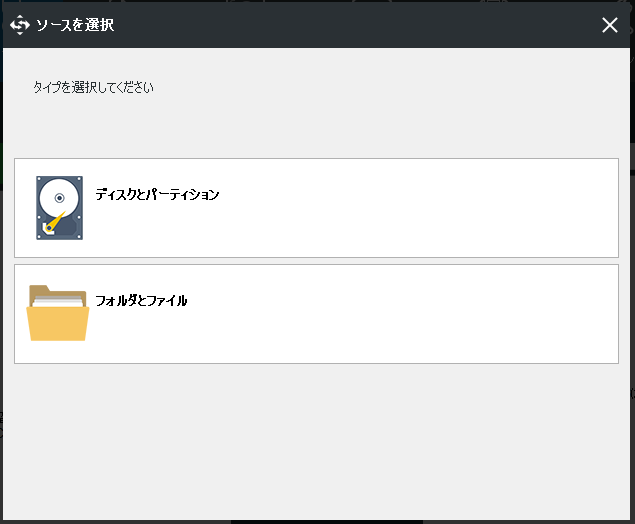
ステップ3:「バックアップ先」クリックして続行します。MiniTool ShadowMakerには、4 つの宛先パスが用意されています。ここでは、NAS デバイスを宛先として選択します。「共有済み」タブをクリックし、「新規追加」ボタンをクリックした後、NAS デバイスを接続するために必要なパス、ユーザー名、およびパスワードを入力します。

ステップ4:バックアップソースとバックアップ先を選択した後、「今すぐバックアップ」をクリックしてバックアップタスクをすぐに実行する、あるいは、「後でバックアップ」をクリックして、プロセスを遅延させることができます。
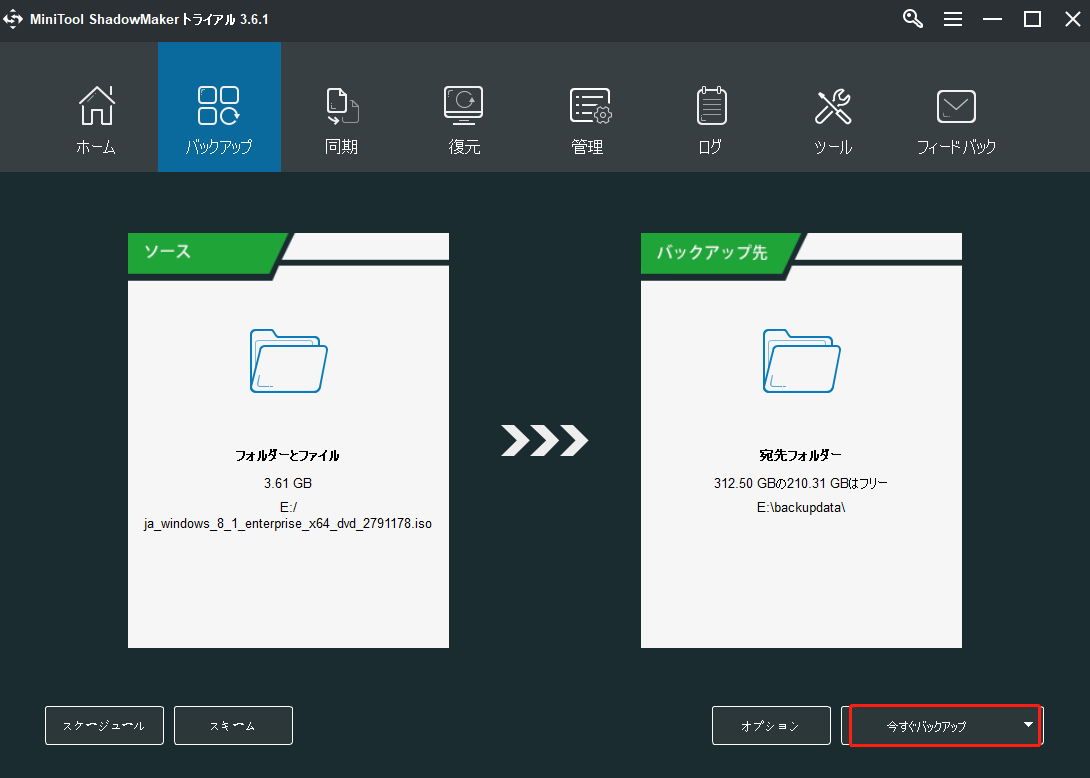
すべての手順が完了したら、Synologyまたは FreeNAS にファイルをバックアップすることは完成です。
関連記事:
ボトムライン
この記事では、FreeNASとSynologyの比較について紹介し、どちらを選ぶべきかを説明します。さらに、MniTool ShdowMakerは大切なデータをFreeNASやSynologyにバックアップし、パソコンを安全に保つことができます。
また、MiniToolソフトウェアをお使いの際にご不明な点がございましたら、お気軽に[email protected]までお問い合わせください。なるべく早めに返事いたします。